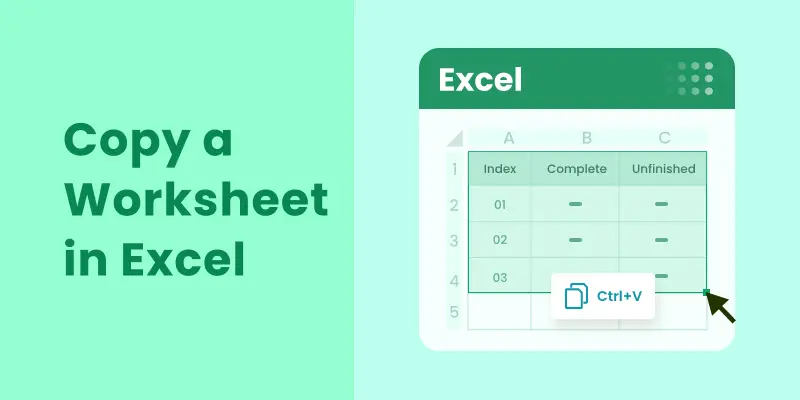
Excel에서 워크시트 복사는 데이터를 복제하거나, 백업을 만들거나, 템플릿을 설정할 때 흔히 하는 작업입니다. Excel은 워크시트를 빠르고 쉽게 복사할 수 있는 여러 가지 방법을 제공합니다. 이 기사에서는 마우스 오른쪽 버튼 클릭이나 드래그 앤 드롭과 같은 수동 작업부터 VBA 및 Python을 사용하는 고급 옵션까지 다양한 방법을 다룹니다. 초보자이든 프로세스를 자동화하려는 고급 사용자이든 필요에 맞는 올바른 방법을 찾을 수 있습니다.
학습할 내용
- Excel에서 워크시트를 복사해야 하는 이유
- Excel에서 워크시트를 복사하는 방법
- Excel에서 여러 워크시트를 한 번에 복사하는 방법
- Excel에서 워크시트를 자동으로 복사하는 방법
- Excel에서 워크시트 복사를 위한 전문가 팁
Excel에서 워크시트를 복사해야 하는 이유는 무엇입니까?
Excel에서 워크시트를 복사하는 것은 다음과 같은 여러 가지 이유로 필수적입니다.
- 백업: 중요한 시트를 복제하여 작업을 보호합니다.
- 템플릿: 원본 데이터를 변경하지 않고 재사용 가능한 템플릿을 만듭니다.
- 데이터 분석: 원본을 그대로 유지하면서 데이터를 조작하기 위해 워크시트를 복제합니다.
- 공동 작업: 마스터 버전에 영향을 주지 않고 시트 사본을 공유합니다.
이제 시트 복제의 이점을 이해했으므로 수행 방법을 살펴보겠습니다.
Excel에서 워크시트를 복사하는 방법은 무엇입니까?
Excel에서 워크시트를 복사하는 방법에는 여러 가지가 있으며, 각각 다른 요구와 선호도에 맞춰져 있습니다. 다음은 가장 일반적으로 사용되는 몇 가지 기술입니다.
마우스 오른쪽 버튼 클릭으로 워크시트 복사
워크시트 탭을 마우스 오른쪽 버튼으로 클릭하는 것은 Excel에서 워크시트를 복제하는 가장 일반적이고 직관적인 방법 중 하나입니다. 이 방법은 간단하며 일회성 또는 가끔 복사하는 데 이상적입니다. 방법은 다음과 같습니다.
-
복제하려는 워크시트의 탭을 마우스 오른쪽 버튼으로 클릭합니다.
-
상황에 맞는 메뉴에서 이동/복사를 선택합니다. 그러면 이동/복사 대화 상자가 열립니다.

-
다음 시트 앞에 목록에서 복사한 시트가 나타날 위치를 선택합니다(예: Sheet2 앞 또는 맨 끝으로 이동).
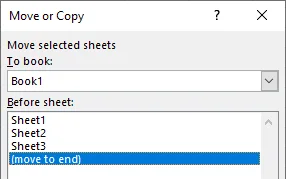
-
시트를 이동하는 것이 아니라 복사하는 것인지 확인하려면 복사본 만들기 확인란을 선택합니다.
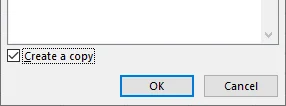
-
확인을 클릭하여 프로세스를 완료합니다.
이제 워크시트가 선택한 위치에 복사되고 동일한 이름 뒤에 "(2)"가 붙어 나타납니다(예: Sheet1 (2)). 필요한 경우 탭을 마우스 오른쪽 버튼으로 클릭하고 이름 바꾸기를 선택하여 복사된 워크시트의 이름을 바꿀 수 있습니다.
관심이 있을 수도 있습니다: Excel 시트를 여러 파일로 분할하는 방법 (3가지 방법).
드래그하여 워크시트 복제
워크시트를 복제하는 또 다른 간단하고 빠른 방법은 드래그 앤 드롭하는 것입니다. 이 방법은 새 시트를 원본 시트 가까이에 배치하려는 경우에 적합합니다. 다음 단계를 따르십시오.
-
키보드의 Ctrl 키를 누르고 있습니다.
-
워크시트 탭을 탭 영역 내의 원하는 위치로 클릭하여 드래그합니다.
-
마우스 버튼을 놓은 다음 Ctrl 키를 놓습니다.
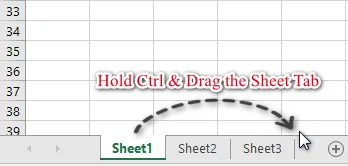
리본을 사용하여 시트 탭 복사
리본 인터페이스를 사용하는 것을 선호하는 경우 리본 컨트롤을 통해 워크시트를 복사하는 것은 간단합니다. 방법은 다음과 같습니다.
- 복사하려는 워크시트 탭을 선택합니다.
- 리본의 홈 탭으로 이동합니다.
- 셀 그룹에서 서식을 클릭합니다.
- 드롭다운 메뉴에서 시트 이동/복사를 선택합니다.
- 이동/복사 대화 상자에서 복사본 만들기 확인란을 선택하고 복사한 워크시트를 배치할 위치를 선택합니다.
- 확인을 클릭하여 프로세스를 완료합니다.
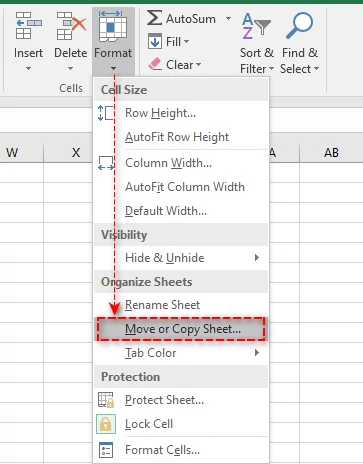
Excel 시트를 다른 통합 문서로 복사
워크시트를 다른 통합 문서로 복사하는 것은 여러 파일의 데이터를 통합해야 할 때 일반적인 작업입니다. 원활하게 수행하는 방법은 다음과 같습니다.
- 소스 통합 문서와 대상 통합 문서를 모두 엽니다.
- 복사하려는 워크시트의 탭을 마우스 오른쪽 버튼으로 클릭합니다.
- 상황에 맞는 메뉴에서 이동/복사를 선택합니다.
- 대상 통합 문서 드롭다운 메뉴에서 대상 통합 문서를 선택합니다.
- 다음 시트 앞에 목록에서 복사한 시트를 배치할 위치를 선택합니다.
- 복사본 만들기 확인란을 선택하고 확인을 클릭하여 프로세스를 완료합니다.

이제 워크시트가 대상 통합 문서에 복제되어 모든 원본 데이터와 서식이 유지됩니다.
팁: Ctrl 키를 누른 상태에서 시트 탭을 소스 통합 문서에서 대상 통합 문서로 드래그하여 동일한 작업을 수행할 수도 있습니다.
Excel에서 여러 워크시트를 한 번에 복사하는 방법
여러 워크시트로 작업할 때 한 번에 복사하여 시간을 절약할 수 있습니다. 방법은 다음과 같습니다.
-
인접하지 않은 시트의 경우 Ctrl 키를, 인접한 시트의 경우 Shift 키를 누르고 있습니다.
-
복사하려는 시트의 탭을 선택합니다.
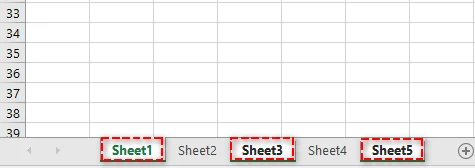
-
선택한 시트 탭 중 하나를 마우스 오른쪽 버튼으로 클릭하고 이동/복사를 선택합니다.
-
이동/복사 대화 상자에서 대상 통합 문서와 복사본을 배치할 대상 위치를 선택합니다.
-
복사본 만들기 확인란을 선택하고 확인을 클릭합니다. Excel은 선택한 모든 워크시트의 복사본을 한 번에 만듭니다.
Excel에서 워크시트를 자동으로 복사하는 방법
고급 사용자나 워크시트를 자주 복사하는 사용자의 경우 VBA (Visual Basic for Applications) 또는 Python으로 프로세스를 자동화하면 시간을 크게 절약하고 일관성을 보장할 수 있습니다.
VBA로 워크시트 복사
VBA는 Excel 내에서 반복적인 작업을 자동화하는 데 적합하며, 특히 버튼이나 메뉴를 통한 사용자 상호 작용이 필요한 작업에 유용합니다.
다음은 간단한 VBA 매크로를 사용하여 시트를 복사하는 방법입니다.
-
Alt + F11을 눌러 VBA 편집기를 엽니다.
-
편집기에서 삽입 > 모듈로 이동합니다.
-
다음 VBA 코드를 모듈 창에 붙여넣습니다. 이 코드는 Sheet1을 복사하고 복사본을 Sheet3 뒤에 배치합니다.
Sub CopyWorksheet() ' "Sheet1"을 시트 이름으로 수정 Worksheets("Sheet1").Copy After:=Worksheets("Sheet3") End Sub -
F5 키를 눌러 매크로를 실행합니다. 복사본이 즉시 생성됩니다.
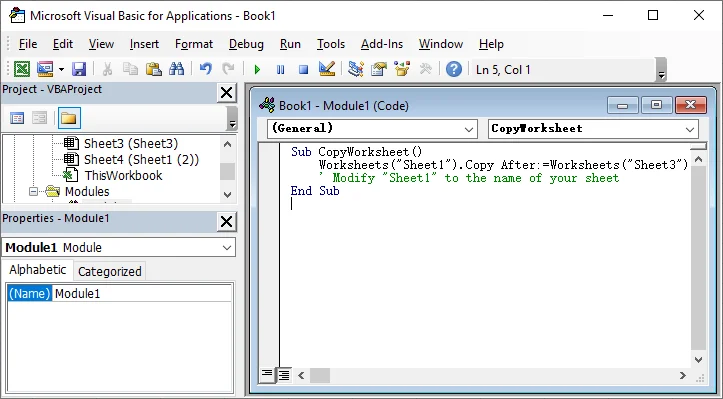
이 VBA 스크립트에서 사용되는 Worksheet.Copy 메서드에 대한 자세한 내용은 공식 Microsoft 설명서를 참조하십시오: Worksheet.Copy 메서드 (Excel).
Python으로 워크시트 복사
또는 Spire.XLS for Python과 같은 라이브러리와 함께 Python을 사용하여 시트 복사본을 만들 수 있습니다. 이 방법은 대규모 Excel 작업, 서버 측 처리 또는 Excel 작업을 외부 시스템과 통합하는 자동화에 가장 적합합니다.
다음은 Python을 사용하여 워크시트를 복사하는 방법입니다.
-
다음 명령을 사용하여 PyPI에서 Spire.XLS for Python을 설치합니다.
pip install spire-xls -
아래 Python 스크립트를 사용하여 통합 문서 내에서 시트를 복사합니다.
from spire.xls import * # Workbook 클래스의 인스턴스 초기화 workbook = Workbook() # Excel 통합 문서 로드 workbook.LoadFromFile("Input.xlsx") # 첫 번째 워크시트 가져오기 sourceSheet = workbook.Worksheets[0] # 특정 이름으로 새 시트 만들기 sheetName = sourceSheet.Name + "_Copy" destSheet = workbook.Worksheets.Add(sheetName) # 첫 번째 워크시트를 새로 추가된 시트로 복사 destSheet.CopyFrom(sourceSheet) # 복사된 시트와 함께 결과 통합 문서 저장 workbook.SaveToFile("CopySheet.xlsx", ExcelVersion.Version2013) # 리소스를 해제하기 위해 통합 문서 삭제 workbook.Dispose()
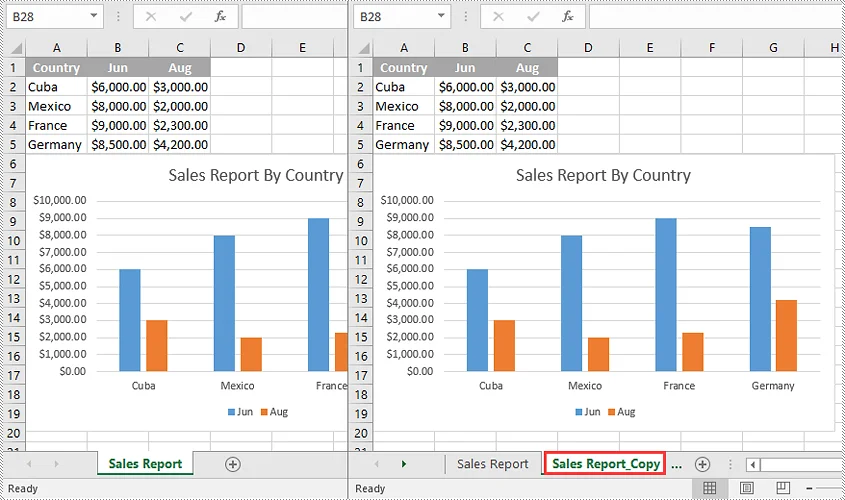
통합 문서 간 시트 복사와 같은 추가 기술은 Spire.XLS의 공식 가이드를 확인하십시오: Python: Excel에서 워크시트 복사.
Excel에서 워크시트 복사를 위한 전문가 팁
워크시트를 복사할 때 데이터 무결성을 유지하고 오류를 방지하려면 다음 전문가 팁을 따르십시오.
- Excel 표 처리: Excel 표가 포함된 워크시트를 복사하면 Excel에서 자동으로 표 이름을 바꿉니다(예: Table1이 Table2가 됨). Table1을 참조하는 수식이 있는 경우 수동으로 업데이트하거나 유연성을 위해 구조적 참조를 사용하십시오.
- 차트 데이터 원본 관리: 복사된 시트의 차트는 일반적으로 복사된 시트의 데이터를 참조합니다. 차트가 외부 데이터에 의존하는 경우 복사 후 데이터 원본을 확인하고 업데이트하십시오.
- 숨겨진 데이터 처리: 숨겨진 행, 열 또는 필터링된 데이터도 복사됩니다. 보이는 데이터만 복사하려면 복사하기 전에 홈 탭의 찾기 및 선택 아래에 있는 이동 옵션 기능을 사용하여 보이는 셀을 선택하십시오.
- 끊어진 링크 수정: 워크시트를 새 통합 문서로 복사한 후 데이터 탭 아래의 "연결 편집" 기능을 사용하여 끊어진 링크를 확인합니다. 필요에 따라 외부 참조를 업데이트하십시오.
결론: 최대 효율성을 위해 올바른 방법 선택
올바른 방법을 사용하면 Excel에서 워크시트를 빠르고 간단하게 복사할 수 있습니다. 가장 효율적인 접근 방식을 선택하면 시간을 절약하고 생산성을 높일 수 있습니다. 필요에 가장 적합한 옵션을 선택하는 데 도움이 되는 빠른 안내서는 다음과 같습니다.
- 빠른 일회성 복사: 가끔 복사하는 경우 마우스 오른쪽 버튼 클릭 방법이나 Ctrl + 드래그가 빠르고 간단한 해결책을 제공합니다.
- 반복 작업 자동화: 워크시트를 자주 복사하는 경우 VBA를 사용하여 프로세스를 자동화하여 일관성을 보장하고 시간을 절약할 수 있습니다.
- 고급 자동화: 대규모 프로젝트나 복잡한 데이터 통합의 경우 Python은 Excel의 기본 기능을 뛰어넘는 강력한 자동화 기능을 제공합니다.
워크플로에 가장 적합한 방법을 선택하고 지금 바로 Excel 작업을 최적화하십시오!
자주 묻는 질문
Q1: Excel 워크시트를 다른 통합 문서로 복사할 수 있습니까?
A1: 예. 이동/복사 대화 상자를 사용합니다. 시트 탭을 마우스 오른쪽 버튼으로 클릭하고 대상 통합 문서 드롭다운에서 대상 통합 문서를 선택한 다음 복사본 만들기를 선택하고 확인을 클릭합니다.
Q2: Excel에서 여러 워크시트를 복사하려면 어떻게 합니까?
A2: Ctrl(인접하지 않은 시트의 경우) 또는 Shift(인접한 시트의 경우)를 누른 상태에서 여러 시트를 선택합니다. 그런 다음 선택한 탭을 마우스 오른쪽 버튼으로 클릭하고 이동/복사를 선택합니다. 복사본 만들기 확인란이 선택되어 있는지 확인합니다.
Q3: 데이터를 복사하지 않고 워크시트의 서식만 복사하려면 어떻게 합니까?
A3: 원본 시트의 모든 셀을 선택(Ctrl+A)하고 복사(Ctrl+C)합니다. 새 워크시트에서 아무 셀이나 마우스 오른쪽 버튼으로 클릭하고 붙여넣기 옵션 -> 서식을 선택하여 서식만 적용합니다.
Q4: Excel에서 여러 시트 복사를 자동화하는 방법이 있습니까?
A4: 예. 자동화를 위해 Excel 내 작업에는 VBA를 사용하거나 외부 대규모 처리에는 Spire.XLS와 같은 라이브러리와 함께 Python을 사용합니다.